Cum se imprimă în AutoCAD

desene Decorat trimis, de obicei, la o imprimantă sau stocat în format electronic, pentru utilizare ulterioară. Cu toate acestea, există situații când aveți nevoie pentru a imprima nu numai desenul terminat, dar, de asemenea, dezvoltarea în curs de desfășurare, de exemplu, pentru examinare și aprobare.
În acest articol ne uităm la modul de a trimite desenul pentru a imprima în AutoCAD.
Cum se imprimă un desen în AutoCAD
Imprimați zona de desen
Să presupunem că avem nevoie pentru a trimite pentru a imprima oricare din zona noastră de desen.
1. Mergeți în meniul programului și selectați „Print“, sau apăsați "Ctrl + P".

2. Înainte de a deschide fereastra de imprimare.
În lista drop-down câmpul „Nume“ „Imprimanta / plotter“, selectați imprimanta pe care doriți să imprimați.
În domeniul „Format“ pentru a selecta dimensiunea standard de hârtie pentru imprimare.
Vă rugăm să rețineți că formatul trebuie să fie acceptat de imprimantă.
Setați orientarea portret sau peisaj a foii.
Selectați scara pentru zona de imprimare sau bifați caseta de selectare „Fit“, pentru a umple întreaga foaie de desen spațiu.
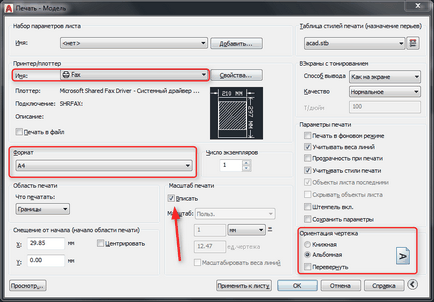
3. În lista verticală „Ce pentru a imprima“, selectați "Frame".
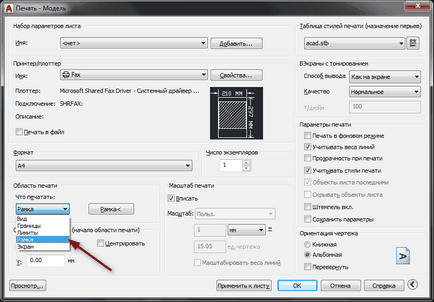
4. Funcționarea zonei de desen. Cercul cadru zona pe care doriți să o imprimați.
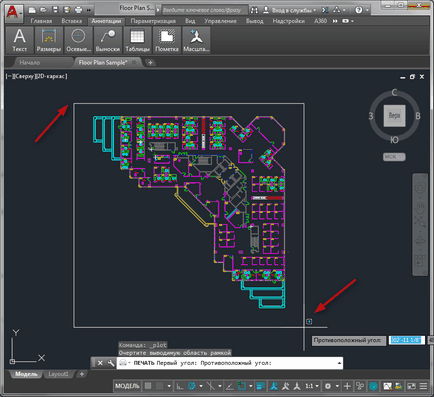
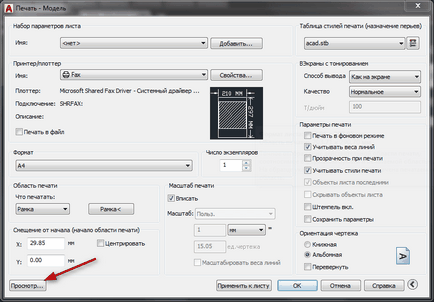
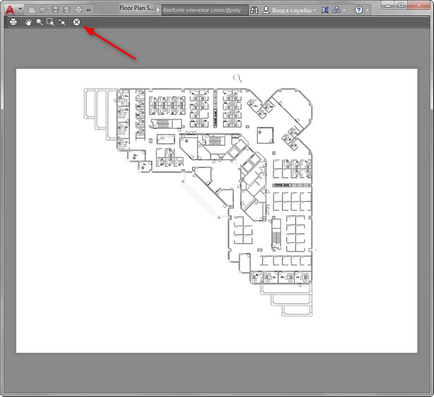
7. Trimiteți fișierul pentru a imprima prin apăsarea "OK".
Imprimare aspect personalizat
Dacă aveți nevoie să imprimați este deja umplut cu toate desenele, aspect foaie, se procedează după cum urmează:
1. Mergeți la fila Aspect și a alerga cu ea fereastra de imprimare ca în pasul 1.
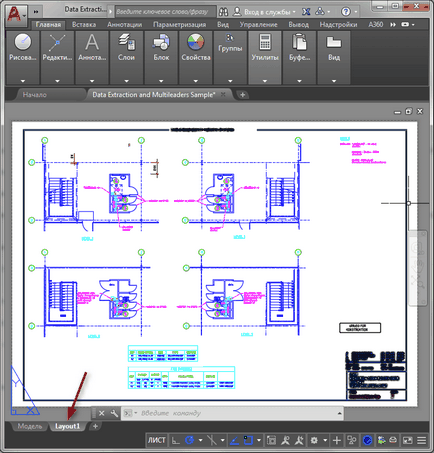
2. Selectați foaia de imprimantă și desen formatul de orientare.
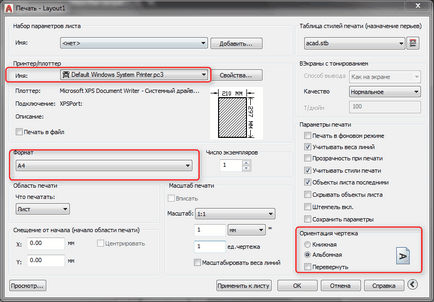
În zona „Ce pentru a imprima“, selectați „Foaia“.
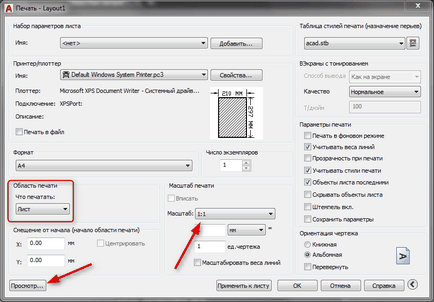
Acum, că știi cum să imprimați în AutoCAD. Pentru documentele sunt tipărite corect, actualizați driverul imprimantei, asigurați-vă că nivelul de cerneală și starea tehnică a imprimantei.
Suntem încântați să fie în măsură să vă ajute să rezolve problema.
La rândul său, ne puteți ajuta prea. chiar ușor.